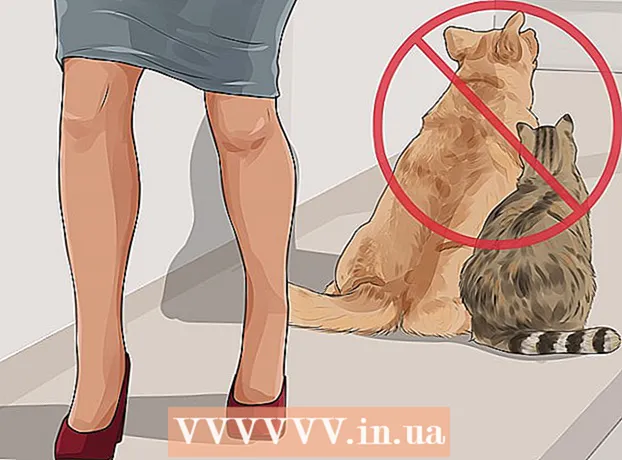লেখক:
Tamara Smith
সৃষ্টির তারিখ:
21 জানুয়ারি 2021
আপডেটের তারিখ:
1 জুলাই 2024

কন্টেন্ট
- পদক্ষেপ
- পদ্ধতি 1 এর 1: ইউএসবি মাধ্যমে সংযুক্ত করুন
- পদ্ধতি 2 এর 2: ওয়াইফাই মাধ্যমে সংযুক্ত
- পদ্ধতি 3 এর 3: এয়ারড্রপের মাধ্যমে কোনও ম্যাকের সাথে সংযুক্ত করুন
এই নিবন্ধটি আপনাকে শিখিয়ে দেবে যে কীভাবে আপনার আইফোনটিকে আপনার ডেস্কটপ কম্পিউটারের সাথে সংযুক্ত করতে হয় যাতে আপনি এটি আইটিউনসের সাথে সিঙ্ক করতে বা ফটো এবং অন্যান্য ডেটা স্থানান্তর করতে পারেন।
পদক্ষেপ
পদ্ধতি 1 এর 1: ইউএসবি মাধ্যমে সংযুক্ত করুন
 আপনার আইফোনটিকে আপনার ডেস্কটপ কম্পিউটারে সংযুক্ত করুন। আপনার ডিভাইসের সাথে আসা ইউএসবি কেবলটি ব্যবহার করুন।
আপনার আইফোনটিকে আপনার ডেস্কটপ কম্পিউটারে সংযুক্ত করুন। আপনার ডিভাইসের সাথে আসা ইউএসবি কেবলটি ব্যবহার করুন। 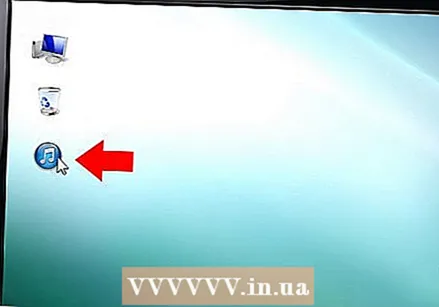 আইটিউনস খুলুন। এই অ্যাপ্লিকেশনটিতে আইকন হিসাবে একটি সঙ্গীত নোট রয়েছে।
আইটিউনস খুলুন। এই অ্যাপ্লিকেশনটিতে আইকন হিসাবে একটি সঙ্গীত নোট রয়েছে। - আপনার আইফোনটি সংযুক্ত থাকলে আইটিউনগুলি স্বয়ংক্রিয়ভাবে শুরু করা যেতে পারে।
 আইফোন আইকনে ক্লিক করুন। এটি আইটিউনস স্ক্রিনের উপরের বাম কোণে উপস্থিত হবে।
আইফোন আইকনে ক্লিক করুন। এটি আইটিউনস স্ক্রিনের উপরের বাম কোণে উপস্থিত হবে।  এখনই ব্যাক আপ ক্লিক করুন। আপনি যদি আপনার আইফোনটিকে স্থানীয়ভাবে আপনার ডেস্কটপে ব্যাকআপ করতে চান তবে এটি করুন।
এখনই ব্যাক আপ ক্লিক করুন। আপনি যদি আপনার আইফোনটিকে স্থানীয়ভাবে আপনার ডেস্কটপে ব্যাকআপ করতে চান তবে এটি করুন। 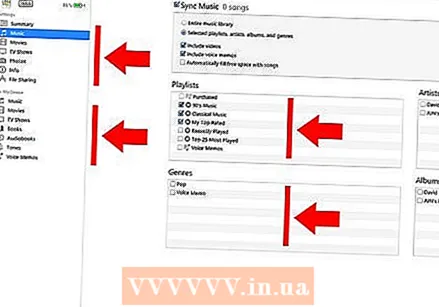 সিঙ্ক করতে সামগ্রী নির্বাচন করুন। বাম ফলকের সামগ্রীর বিভাগে ক্লিক করে এবং ডান ফলকের শীর্ষে "সিঙ্ক [ফাইলগুলি]" যাচাই বা চেক না করে এটি করুন।
সিঙ্ক করতে সামগ্রী নির্বাচন করুন। বাম ফলকের সামগ্রীর বিভাগে ক্লিক করে এবং ডান ফলকের শীর্ষে "সিঙ্ক [ফাইলগুলি]" যাচাই বা চেক না করে এটি করুন।  প্রয়োগ ক্লিক করুন। এই বোতামটি স্ক্রিনের নীচের ডানদিকে অবস্থিত। এটি নির্বাচিত সিঙ্ক বিকল্পগুলি সংরক্ষণ করবে।
প্রয়োগ ক্লিক করুন। এই বোতামটি স্ক্রিনের নীচের ডানদিকে অবস্থিত। এটি নির্বাচিত সিঙ্ক বিকল্পগুলি সংরক্ষণ করবে।  সিঙ্ক এ ক্লিক করুন। এটি পর্দার নীচের ডানদিকে অবস্থিত। সিঙ্ক্রোনাইজেশন প্রক্রিয়া শুরু হবে।
সিঙ্ক এ ক্লিক করুন। এটি পর্দার নীচের ডানদিকে অবস্থিত। সিঙ্ক্রোনাইজেশন প্রক্রিয়া শুরু হবে। - আপনার ডেস্কটপে সংযুক্ত আপনার আইফোন থেকে সিঙ্ক করতে উইন্ডোটির "বিকল্পগুলি" বিভাগে "এই আইফোনটি সংযুক্ত থাকলে স্বয়ংক্রিয়ভাবে সিঙ্ক করুন" দেখুন Check
পদ্ধতি 2 এর 2: ওয়াইফাই মাধ্যমে সংযুক্ত
 আপনার আইফোনটিকে একটি ডেস্কটপ কম্পিউটারে সংযুক্ত করুন। ডিভাইসের সাথে আসা ইউএসবি কেবলটি ব্যবহার করুন।
আপনার আইফোনটিকে একটি ডেস্কটপ কম্পিউটারে সংযুক্ত করুন। ডিভাইসের সাথে আসা ইউএসবি কেবলটি ব্যবহার করুন।  আইটিউনস খুলুন। এই অ্যাপ্লিকেশনটিতে আইকন হিসাবে একটি সঙ্গীত নোট রয়েছে।
আইটিউনস খুলুন। এই অ্যাপ্লিকেশনটিতে আইকন হিসাবে একটি সঙ্গীত নোট রয়েছে। - আপনার আইফোনটি সংযুক্ত থাকলে আইটিউনগুলি স্বয়ংক্রিয়ভাবে শুরু করা যেতে পারে।
 আইফোন আইকনে ক্লিক করুন। এটি আইটিউনস স্ক্রিনের উপরের বাম কোণে উপস্থিত হবে।
আইফোন আইকনে ক্লিক করুন। এটি আইটিউনস স্ক্রিনের উপরের বাম কোণে উপস্থিত হবে।  "বিকল্পসমূহ" এ স্ক্রোল করুন। এটি আইটিউনস উইন্ডোর ডান ফলকের শেষ বিভাগ section
"বিকল্পসমূহ" এ স্ক্রোল করুন। এটি আইটিউনস উইন্ডোর ডান ফলকের শেষ বিভাগ section  "এই আইফোনের সাথে ওয়াইফাইয়ের সাথে সিঙ্ক করুন" দেখুন। এই বাক্সটি ডান ফলকের বাম দিকে অবস্থিত।
"এই আইফোনের সাথে ওয়াইফাইয়ের সাথে সিঙ্ক করুন" দেখুন। এই বাক্সটি ডান ফলকের বাম দিকে অবস্থিত।  প্রয়োগ ক্লিক করুন। এটি আইটিউনস উইন্ডোর নীচের ডানদিকে অবস্থিত।
প্রয়োগ ক্লিক করুন। এটি আইটিউনস উইন্ডোর নীচের ডানদিকে অবস্থিত। - পরিবর্তনগুলি প্রয়োগ করার জন্য আপনার আইফোনের সিঙ্কিং শেষ করার জন্য অপেক্ষা করুন।
 আপনার ডেস্কটপ থেকে আপনার আইফোন সংযোগ বিচ্ছিন্ন করুন।
আপনার ডেস্কটপ থেকে আপনার আইফোন সংযোগ বিচ্ছিন্ন করুন। আপনার আইফোনের সেটিংস খুলুন। এটি একটি ধূসর অ্যাপ্লিকেশন যা গিয়ারস (⚙️) এবং সাধারণত আপনার হোম স্ক্রিনে থাকে।
আপনার আইফোনের সেটিংস খুলুন। এটি একটি ধূসর অ্যাপ্লিকেশন যা গিয়ারস (⚙️) এবং সাধারণত আপনার হোম স্ক্রিনে থাকে।  ওয়াইফাই টিপুন। এই বোতামটি মেনুটির শীর্ষে অবস্থিত।
ওয়াইফাই টিপুন। এই বোতামটি মেনুটির শীর্ষে অবস্থিত।  একটি Wi-Fi নেটওয়ার্ক আলতো চাপুন। আপনার আইফোন এবং ডেস্কটপ একই Wi-Fi নেটওয়ার্কে থাকা আবশ্যক।
একটি Wi-Fi নেটওয়ার্ক আলতো চাপুন। আপনার আইফোন এবং ডেস্কটপ একই Wi-Fi নেটওয়ার্কে থাকা আবশ্যক।  সেটিংস টিপুন। এটি পর্দার উপরের বাম কোণে অবস্থিত।
সেটিংস টিপুন। এটি পর্দার উপরের বাম কোণে অবস্থিত। 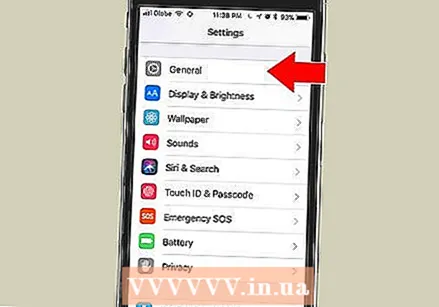 নীচে স্ক্রোল করুন এবং জেনারেল টিপুন। এটি মেনুটির শীর্ষে ধূসর গিয়ার আইকন (⚙️) এর পাশে।
নীচে স্ক্রোল করুন এবং জেনারেল টিপুন। এটি মেনুটির শীর্ষে ধূসর গিয়ার আইকন (⚙️) এর পাশে।  সিঙ্ক আইটিউনস Wi-Fi আলতো চাপুন। এই বোতামটি মেনুটির নীচে অবস্থিত।
সিঙ্ক আইটিউনস Wi-Fi আলতো চাপুন। এই বোতামটি মেনুটির নীচে অবস্থিত। - যদি একাধিক ডেস্কটপ তালিকাভুক্ত থাকে তবে আপনি যে ডেক্সটপটি সিঙ্ক করতে চান সেটি টিপুন।
- আপনার ডেস্কটপে আইটিউনস খোলা আছে তা নিশ্চিত করুন।
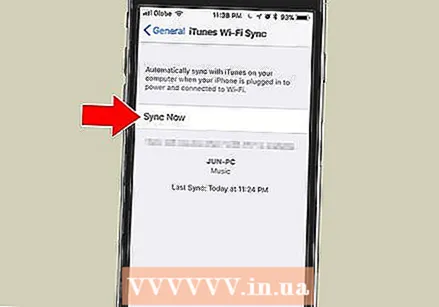 সিঙ্ক এখন চাপুন। আপনার আইফোন ওয়াইফাইয়ের মাধ্যমে আপনার ডেস্কটপের সাথে ওয়্যারলেস সিঙ্ক করবে।
সিঙ্ক এখন চাপুন। আপনার আইফোন ওয়াইফাইয়ের মাধ্যমে আপনার ডেস্কটপের সাথে ওয়্যারলেস সিঙ্ক করবে।
পদ্ধতি 3 এর 3: এয়ারড্রপের মাধ্যমে কোনও ম্যাকের সাথে সংযুক্ত করুন
 আপনার ম্যাকের ফাইন্ডার ক্লিক করুন। এটি একটি নীল এবং সাদা আইকন যা একটি হাসিযুক্ত মুখ যা সাধারণত আপনার ডকে অবস্থিত। এটি আপনার ডেস্কটপে ফাইন্ডার উইন্ডোটি খুলবে।
আপনার ম্যাকের ফাইন্ডার ক্লিক করুন। এটি একটি নীল এবং সাদা আইকন যা একটি হাসিযুক্ত মুখ যা সাধারণত আপনার ডকে অবস্থিত। এটি আপনার ডেস্কটপে ফাইন্ডার উইন্ডোটি খুলবে। - এয়ারড্রপের মাধ্যমে সংযোগ করতে উভয় ডিভাইসে ব্লুটুথ সক্ষম করতে হবে।
 এয়ারড্রপ ক্লিক করুন। এটি ফাইন্ডার উইন্ডোর বাম পাশে সরঞ্জামদণ্ডে "প্রিয়সমূহ" এর নীচে অবস্থিত।
এয়ারড্রপ ক্লিক করুন। এটি ফাইন্ডার উইন্ডোর বাম পাশে সরঞ্জামদণ্ডে "প্রিয়সমূহ" এর নীচে অবস্থিত। - এয়ারড্রপ হ'ল সংযোগের একটি কার্যকর উপায়, যখন ডিভাইসগুলি একসাথে থাকা (কয়েক মিটারের মধ্যে) আপনাকে ফটো, ডকুমেন্টস এবং অন্যান্য ফাইলগুলি স্থানান্তর করতে দেয়।
 "স্ট্যান্ড তারপরে আবিষ্কার করা হবে" এ ক্লিক করুন। এটি ফাইন্ডার উইন্ডোর নীচে অবস্থিত। একটি স্লাইডআউট মেনু প্রদর্শিত হবে।
"স্ট্যান্ড তারপরে আবিষ্কার করা হবে" এ ক্লিক করুন। এটি ফাইন্ডার উইন্ডোর নীচে অবস্থিত। একটি স্লাইডআউট মেনু প্রদর্শিত হবে। 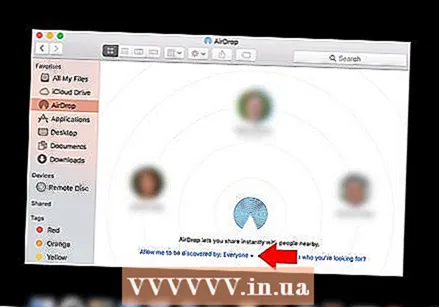 প্রত্যেককে ক্লিক করুন।
প্রত্যেককে ক্লিক করুন। আপনার আইফোনের হোম স্ক্রিনে সোয়াইপ করুন। এটি নিয়ন্ত্রণ কেন্দ্রটি শুরু করবে।
আপনার আইফোনের হোম স্ক্রিনে সোয়াইপ করুন। এটি নিয়ন্ত্রণ কেন্দ্রটি শুরু করবে।  এয়ারড্রপ টিপুন:। এটি নিয়ন্ত্রণ কেন্দ্রের ডানদিকে এবং এরপরে "প্রত্যেকে", "কেবলমাত্র পরিচিতি" বা "থেকে প্রাপ্ত" এর মতো একটি রসিদ স্থিতি অনুসরণ করা হবে।
এয়ারড্রপ টিপুন:। এটি নিয়ন্ত্রণ কেন্দ্রের ডানদিকে এবং এরপরে "প্রত্যেকে", "কেবলমাত্র পরিচিতি" বা "থেকে প্রাপ্ত" এর মতো একটি রসিদ স্থিতি অনুসরণ করা হবে।  সবাই টিপুন। এখন আপনি আপনার আইফোন এবং ডেস্কটপের মধ্যে ডেটা প্রেরণ এবং গ্রহণ করতে পারেন।
সবাই টিপুন। এখন আপনি আপনার আইফোন এবং ডেস্কটপের মধ্যে ডেটা প্রেরণ এবং গ্রহণ করতে পারেন।  ভাগ করার জন্য একটি ফাইল চয়ন করুন। যে কোনও ডিভাইসে এটি করুন।
ভাগ করার জন্য একটি ফাইল চয়ন করুন। যে কোনও ডিভাইসে এটি করুন। - অ্যাপল অ্যাপ্লিকেশন যেমন ফটো, নোটস, পরিচিতি, ক্যালেন্ডার এবং সাফারি হিসাবে তৈরি বা সঞ্চিত ফাইল বা পৃষ্ঠাগুলি প্রায় সর্বদা এয়ারড্রপের মাধ্যমে ভাগ করা যায়। অনেক তৃতীয় পক্ষের অ্যাপ্লিকেশনগুলিতে এয়ারড্রপ বৈশিষ্ট্যও রয়েছে।
 "ভাগ করুন" আইকনটি আলতো চাপুন বা ক্লিক করুন। এর মধ্যে একটি wardর্ধ্বমুখী নির্দেশক তীর সহ একটি বর্গক্ষেত্র সন্ধান করুন।
"ভাগ করুন" আইকনটি আলতো চাপুন বা ক্লিক করুন। এর মধ্যে একটি wardর্ধ্বমুখী নির্দেশক তীর সহ একটি বর্গক্ষেত্র সন্ধান করুন।  এয়ারড্রপ টিপুন বা ক্লিক করুন। এটি "ভাগ করুন" কথোপকথনের শীর্ষের নিকটে।
এয়ারড্রপ টিপুন বা ক্লিক করুন। এটি "ভাগ করুন" কথোপকথনের শীর্ষের নিকটে।  রিসিভ করা ডিভাইসের নামে টিপুন বা ক্লিক করুন। প্রেরণকারী ডিভাইস থেকে এটি করুন।
রিসিভ করা ডিভাইসের নামে টিপুন বা ক্লিক করুন। প্রেরণকারী ডিভাইস থেকে এটি করুন। - আপনি যদি ম্যাক বা আইফোনটি না দেখেন তবে নিশ্চিত হয়ে নিন যে ডিভাইসটি যথেষ্ট পরিমাণে (কয়েক ফুটের বেশি নয়) এবং এয়ারড্রপ চালু রয়েছে is
- যদি আপনাকে ব্লুটুথ এবং ওয়াই-ফাই চালু করতে বলা হয়, তবে এটি করুন।
 প্রাপ্তি ডিভাইসে টিপুন বা সংরক্ষণ করুন ক্লিক করুন। এটি ডিভাইসে ফাইলটির একটি অনুলিপি সংরক্ষণ করবে।
প্রাপ্তি ডিভাইসে টিপুন বা সংরক্ষণ করুন ক্লিক করুন। এটি ডিভাইসে ফাইলটির একটি অনুলিপি সংরক্ষণ করবে। - আপনার সংরক্ষণ করা ফাইলগুলি দেখতে "খুলুন এবং সংরক্ষণ করুন" টিপুন বা ক্লিক করুন।